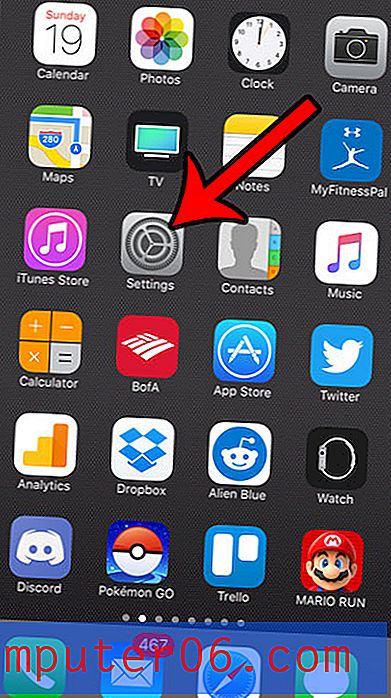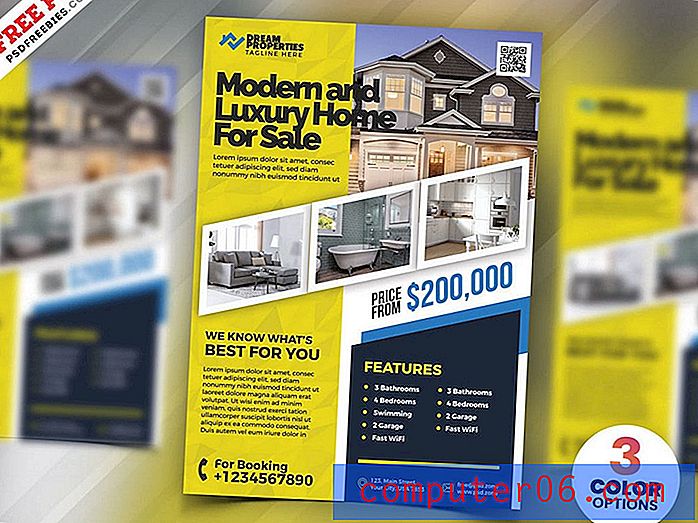SkyDrive-mappen i Windows 7
Microsoft har nylig gjort noen oppdateringer til SkyDrive-lagringsalternativet deres som gjør tjenesten mye enklere å jobbe med. I tillegg til å tilby mer gratis lagring enn de fleste av de andre populære skylagringstjenestene, kan du nå få en SkyDrive-mappe i Windows 7 for enkelt å administrere filene du har lastet opp til SkyDrive. Hvis du er kjent med Dropbox, kan du kanskje gjenkjenne denne funksjonen som noe Dropbox også tilbyr. På grunn av de økte lagringsmulighetene som tilbys av SkyDrive (nye brukere kan få 7 GB lagringsplass, mens eksisterende brukere kan oppgradere til 25 GB i en begrenset periode), kan det hende du synes SkyDrive er en overlegen løsning for dine skylagringsbehov.
Hvordan få en SkyDrive-mappe i Windows 7
Hvis du ikke allerede har opprettet en Windows Live ID, er det første trinn som er nødvendig for å få en SkyDrive-mappe i Windows 7. Å opprette en Windows Live ID er en gratis prosess, så følg denne lenken for å opprette kontoen. Når du har fullført prosessen med å lage din Windows Live ID, må du gå til SkyDrive-siden og logge på med Windows Live ID som du nettopp opprettet. Du vil da se en side som ser ut som bildet nedenfor.

Klikk på Hent SkyDrive-appen til din PC eller Mac i det blå avsnittet øverst i vinduet for å laste ned SkyDrive-mappen i Windows 7. Dette tar deg til nedlastingssiden for SkyDrive-mappen, der du må klikke på Få app- knappen under SkyDrive for Windows . Du vil merke deg at det også er andre alternativer, for eksempel SkyDrive for telefoner og SkyDrive for Mac . Hvis du ønsker å installere en SkyDrive-mappe på noen av disse enhetene, bare naviger til denne siden fra den enheten for å laste ned den aktuelle appen.
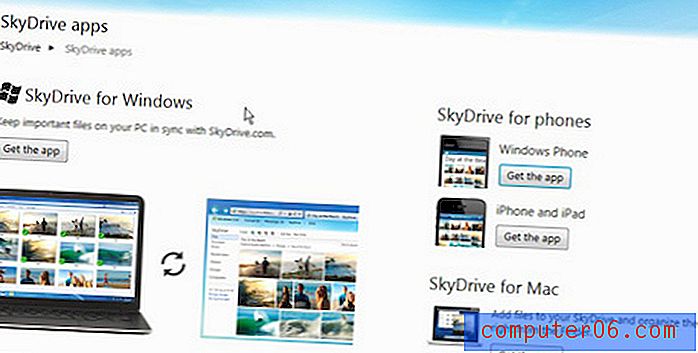
Etter at du har klikket på Få app- alternativet under SkyDrive for Windows, blir du omdirigert til en annen side der du må klikke på Last ned- knappen i midten av vinduet.
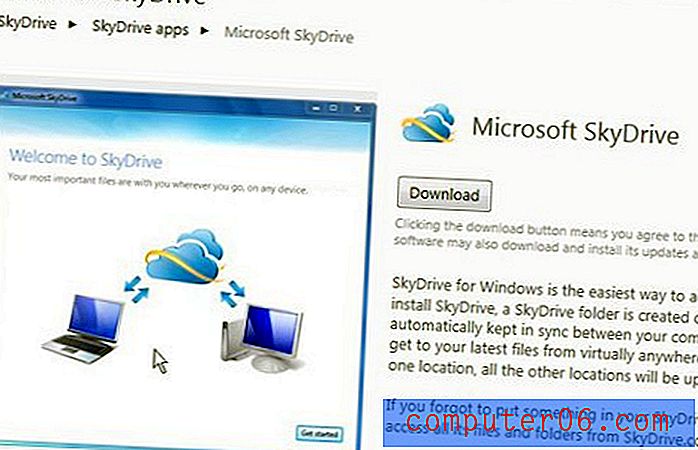
Klikk på Kjør-knappen for å laste ned SkyDriveSetup.exe- filen, som starter automatisk etter at nedlastingen er fullført.
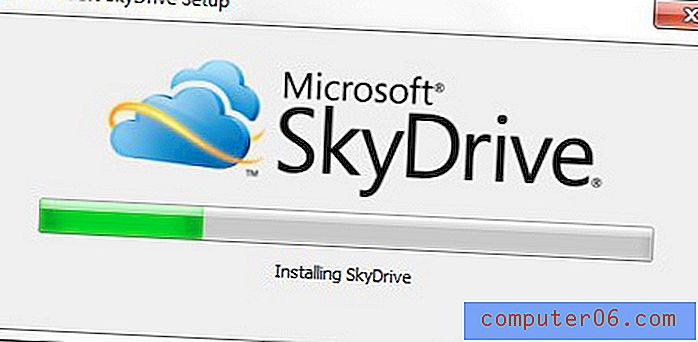
Når SkyDrive-installasjonsprosessen er fullført, er du bare noen få skritt fra å skaffe SkyDrive-mappen i Windows 7. Skjermbildet nedenfor vises på skjermen din når installasjonen er fullført, så klikk på Start i gang nederst til høyre hjørnet av vinduet.

Skriv inn Windows Live ID og tilsvarende passord som du opprettet tidligere, og klikk deretter på påloggingsknappen . Etter at du har logget deg på, vil du bli vist en skjerm som forteller deg at SkyDrive-mappen i Windows 7 ligger på følgende adresse på datamaskinen din:
C: \ Brukere \ Ditt brukernavn \ SkyDrive
Etter at du har klikket på Neste-knappen, vil du bli vist et skjermbilde som informerer deg om at hvis du vil ha filene på denne datamaskinen tilgjengelige for deg på andre enheter, må du merke av i boksen til venstre for Gjør filer på denne PCen tilgjengelig for meg på mine andre enheter .
Nå som du er ferdig med å få SkyDrive-mappen i Windows 7, kan du begynne å legge filer til denne mappen på samme måte som du vil legge til filer til en hvilken som helst annen mappe på datamaskinen din. For rask tilgang, klikk Windows Utforsker- ikonet på oppgavelinjen, og klikk deretter på SkyDrive- mappen i kolonnen til venstre i vinduet.

Filer som er lagt til i denne mappen, blir automatisk synkronisert med SkyDrive, i tillegg til andre enheter du har lastet ned SkyDrive-appen på.